电脑桌面便签打开或调出文件夹快捷键是什么?
说到电脑桌面便签软件,小编使用的是敬业签云便签。云便签支持在电脑、手机以及iPad等不同设备端口同步共享记事内容或者待办提醒事项,登录同一账号即可实现。同时,在该电脑桌面便签Windows端2.5.5及其以上版本中,还新增了敬业小工具的功能,可添加本地文件夹快捷方式入口,通过便签快捷键在电脑桌面上快速打开或调出文件夹。
一、打开Windows电脑桌面上的敬业便签,登录账号默认进入便签主界面,按下云便签默认快捷键“Ctrl+Alt+X”可打开敬业小工具,在小工具上方找到“添加”按钮,在弹出的页面中选择“本地文件夹”;
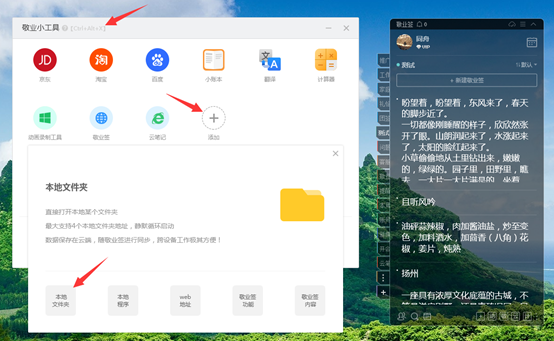
二、打开“添加本地文件夹”新界面,输入文件夹名称,并通过输入或者选择的方式添加本地文件夹的打开路径(路径地址可添加4个,静默循环启动,全部失败后报错),设置完成后点击确定按钮;
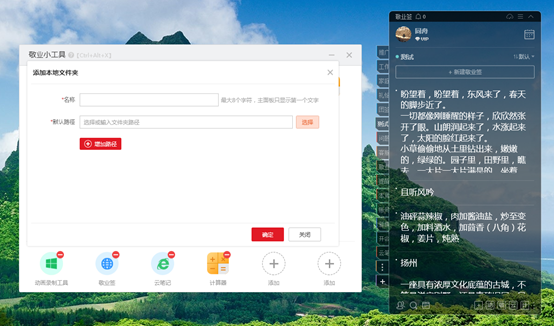
三、敬业小工具中出现该文件夹快捷方式入口,点击“主面板上的应用”下方的添加按钮,并点击文件夹快捷方式右上角的绿色“+”按钮,将其添加至桌面便签主面板中;

四、在电脑桌面便签右下角找到新增成功的文件夹快捷方式,点击即可快速打开该便签文件夹。
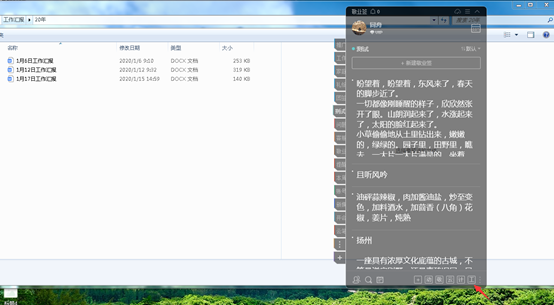
注:敬业便签最大化/最小化的快捷键默认为“Ctrl+Alt+Q”,用户可通过快捷键或者设置窗口置顶,一键打开桌面便签,点击文件夹快捷方式即可快速打开或调出文件夹。
最新发布
相关内容
-
 电脑桌面任务提醒软件有哪些
电脑桌面任务提醒软件有哪些
发布时间:2023-03-22 类型:新闻动态 -
 为什么说备忘录是我们安排工作时的必备工具?
为什么说备忘录是我们安排工作时的必备工具?
发布时间:2023-03-21 类型:新闻动态 -
 有什么好用的记事本软件
有什么好用的记事本软件
发布时间:2023-03-21 类型:新闻动态 -
 如何提醒自己每天看新闻
如何提醒自己每天看新闻
发布时间:2023-03-21 类型:新闻动态 -
 有没有手机桌面提醒软件
有没有手机桌面提醒软件
发布时间:2023-03-21 类型:新闻动态
推荐
-

-

-

- 哪款桌面便签更加好用?电脑桌面上的好用便签 机阿里山可见度立刻发射机独立开发了解ask等级分类
- 手机提醒信息如何添加照片?怎样在提醒闹钟中添加照片 机阿里山可见度立刻发射机独立开发了解ask等级分类
- 手机备忘录如何导出到电脑里?支持数据导出的备忘录推荐 机阿里山可见度立刻发射机独立开发了解ask等级分类
- 电脑上能弹窗提醒的软件叫什么?如何在桌面设置电脑提醒事项 机阿里山可见度立刻发射机独立开发了解ask等级分类
- 外勤人员应该用哪款提醒软件?能精确提醒工作的软件app 机阿里山可见度立刻发射机独立开发了解ask等级分类
- 如何在电脑桌面设置Ai问答助手?支持互动的桌面便签 机阿里山可见度立刻发射机独立开发了解ask等级分类
- 能给自己制定学习计划软件叫什么?计划待办类软件推荐 机阿里山可见度立刻发射机独立开发了解ask等级分类
热点
标签











